
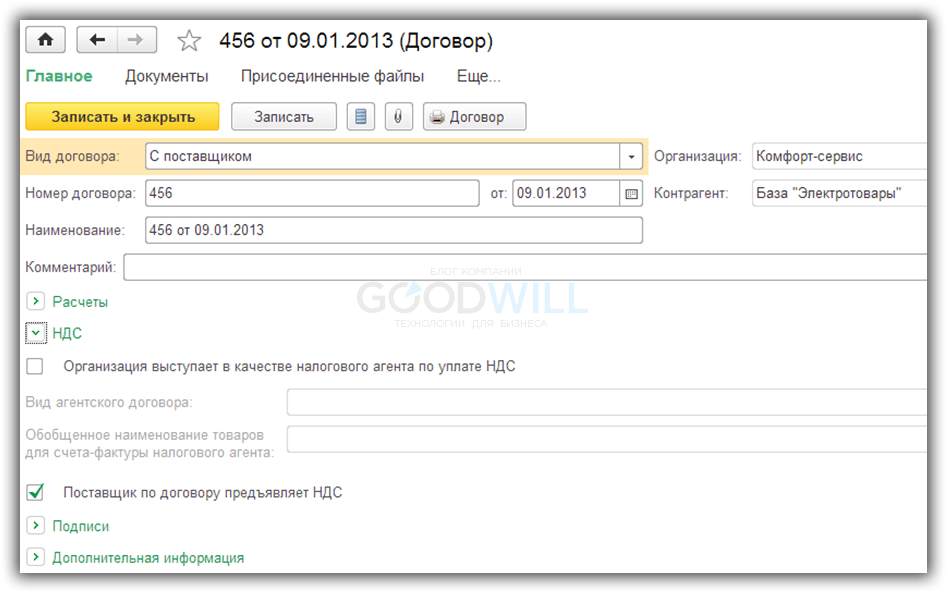



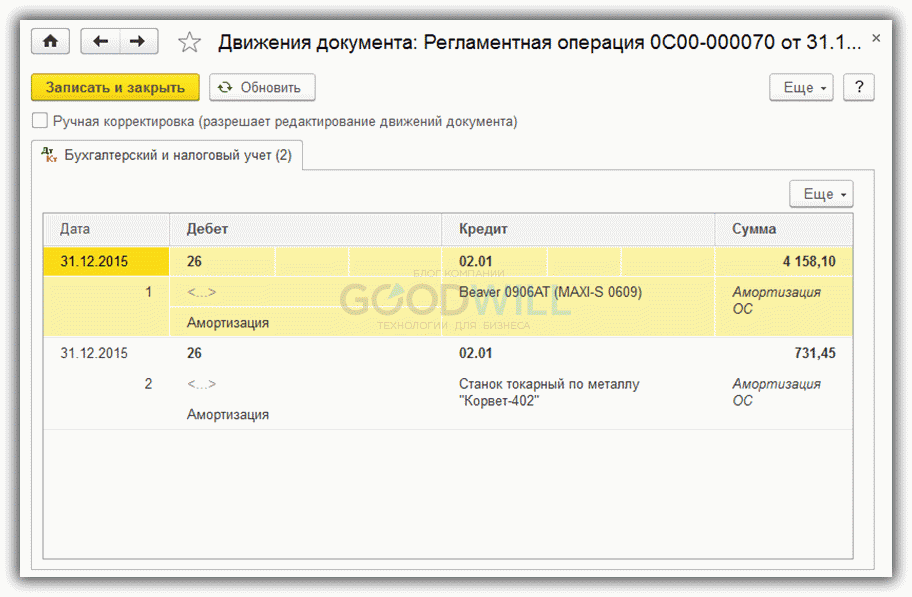

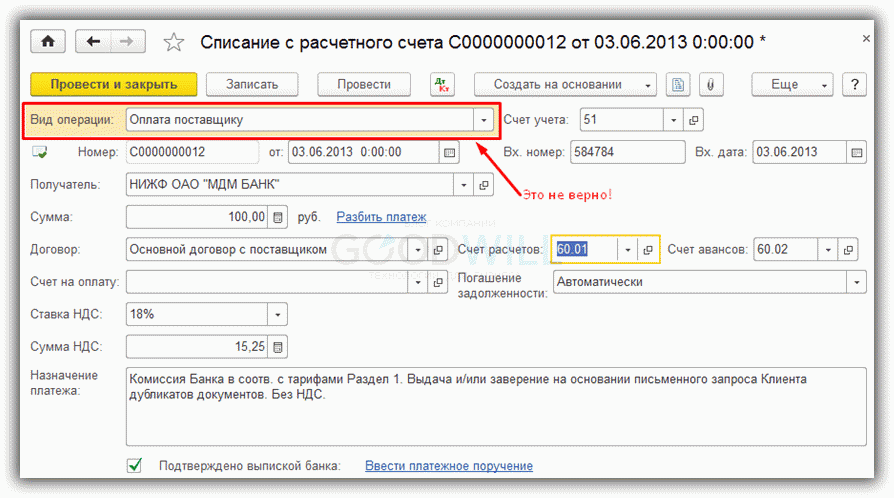


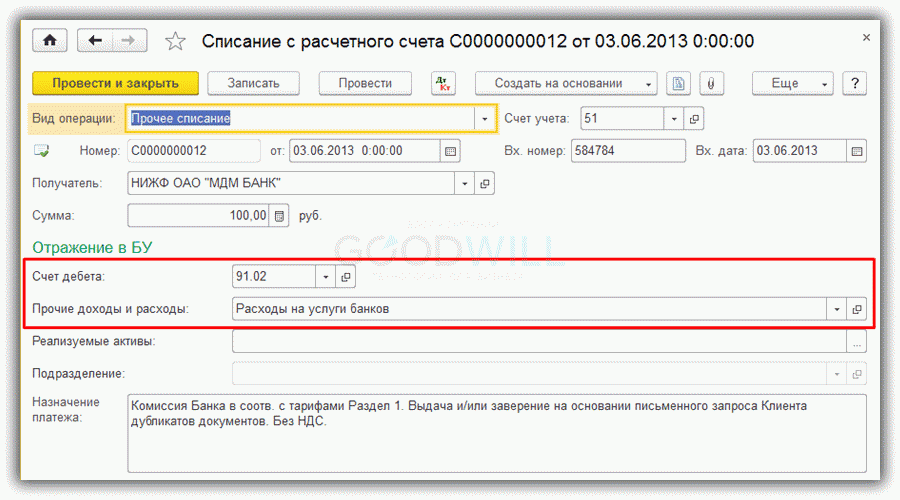
Категория: Инструкции

Использование пластиковых карт в различных сферах услуг - направление, которое с каждым продолжает расширяться и развиваться. Оплата покупок безналичным способом посредством платежной карты – удобная и быстрая процедура. Такой системой оплаты сегодня пользуется большинство населения, в связи с чем бухгалтерии нужно оформлять не только кассовые операции, но и также операции, по оплате проведенной по безналу. В данной статье мы рассмотрим особенности проведения эквайринговых операций в программе 1С:Бухгалтерия 8 редакция 3.0
Эквайрингом называется прием к оплате платежных карт. Эквайером выступает банк, он выполняет все операции по взаимодействию с точками обслуживания карт. Платеж также может проводиться через терминал или через Интернет с использованием специального web-интерфейса.
Для возможности выполнения эквайринговых операций, организация заключает с банком договор, в котором указываются все условия, также процент комиссии банка. Эквайером осуществляется перечисление денежных средств на расчетный счет организации за минусом данного комиссионного банковского вознаграждения.
Рассмотрим один из примеров, где оплата осуществляется через платежный терминал при помощи банковской карты и как эта операция отражается в программе 1С Бухгалтерия 8 редакция 3.
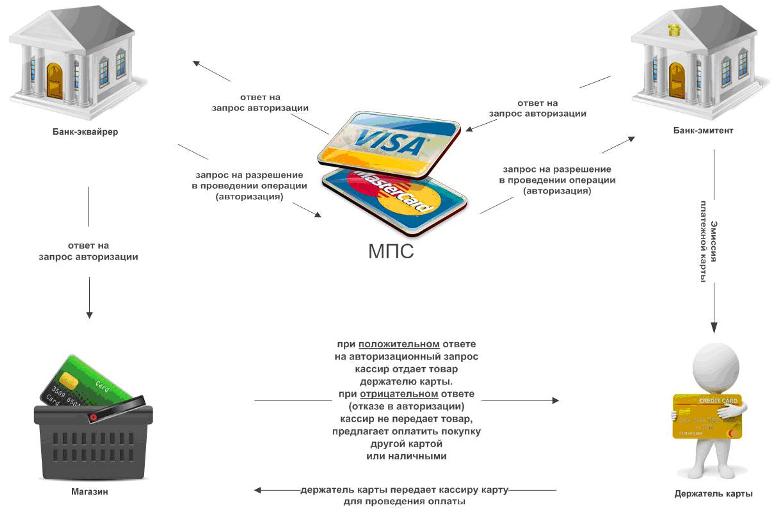
В организации «Восход» применяется общий режим налогообложения и ПБУ 18/02 «Расчет налога на прибыль организаций». Данное предприятие является плательщиком НДС (налога на добавленную стоимость) и ведет деятельность по оптово-розничной торговле товарами.
По установленной учетной политике организации, розничные товары учитываются в бухгалтерском учете по стоимости закупки. Проданные товары оплачиваются через платежный терминал посредством банковской карты. Денежные средства, внесенные в качестве оплаты за товары, поступают на расчетный счет организации «Восход» на следующий день за вычетом суммы комиссии банка. Размер комиссии, согласно договору, заключенному с банком-эквайером, составляет 2%.
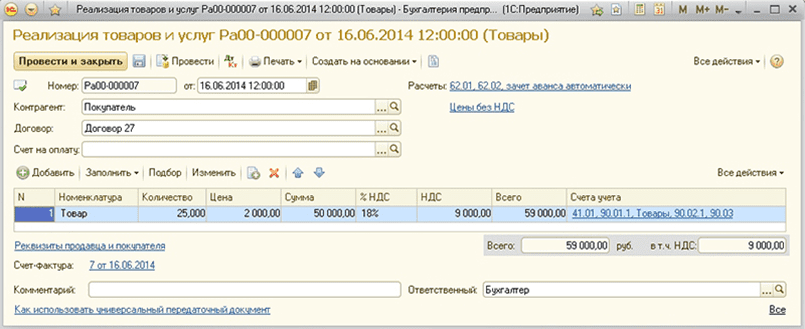
Представим, что некая организация приобрела у предприятия «Рассвет» товары на сумму 59 тысяч рублей в т.ч. НДС 18% (9.000 рублей). Оплата была внесена через корпоративную платежную карту. Нам нужно отразить данную хозяйственную операцию в программе 1С Бухгалтерия 8 редакция 3.0.
Во время проведения документа в бухгалтерском учете в соответствии с установленным налогом на прибыль будет списана себестоимость реализованной продукции с кредита счета учета 41.01 «Товары на складах» в дебет счета 90.02.1 «Себестоимость продаж по деятельности с основной системой налогообложения». Будет рассчитана выручка по деятельности с основной системой налогообложения, а также начислена задолженность по дебету счета 62.01 «Расчеты с покупателями и заказчиками». Вместе с тем в бухгалтерском учете начисляется НДС (Дт 90.03 - Кт 68.02) и формируется запись в книге продаж. Пример работы с документом «Реализация товаров и услуг»
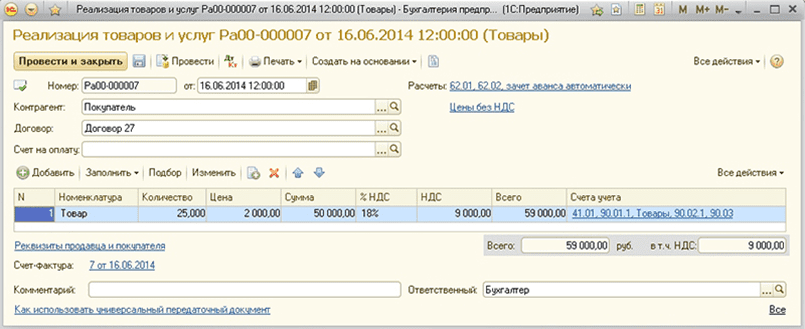
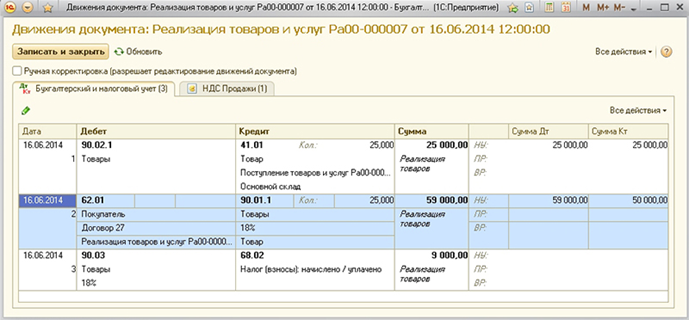
В соответствии с Инструкцией по применению Плана счетов бухучета, все денежные средства, полученные от продажи товаров и внесенные в сберегательные кассы, кассы кредитных организаций или в кассы отделений почты на расчетный счет организации, но еще не зачисленные, должны учитываться на счете 57 «Переводы в пути». Этот же счет применяется для учета тех денег, которые вносятся в качестве оплаты за покупку товаров по платежным картам. Для удобства проведения платежей и обобщения информации по движению денежных средств по договору эквайринга в программе «1С:Бухгалтерия 8 ред. 3.0» к счету 57 добавлен субсчет 57.03 «Продажи по платежным картам».
После того, как покупателем проведена оплата через платежную карту, используется документ «Оплата платежной картой» с видом операции «Оплата от покупателя». Другой вид операции «Розничная выручка» используется для того, чтобы отразить торгово-розничную выручку по банковским картам в неавтоматизированных торговых точках. В приведенном примере данный документ удобней создавать с использованием документа реализации.
Следующий шаг – заполнение в документе реквизита «Вид оплаты». Здесь следует указать платежную карту (находится в справочнике «Виды оплат организации»). В элементе справочника устанавливаем тип оплаты, внося данные по платежной карте (ее название), указываем банк-эквайер, договор с ним, счет расчетов 57.03 и процент банковской комиссии, прописанный в договоре эквайринга
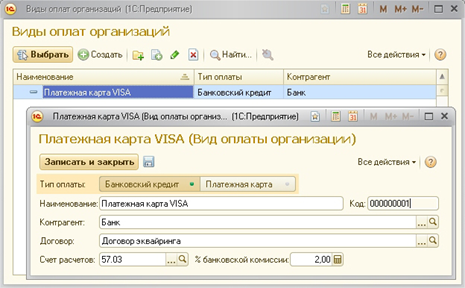
Отметим, что если документ «Оплата платежной картой» был создан на основе документа реализации, все остальные реквизиты будут заполнены автоматически. После проведения документа списывается с кредита счета 62.01 покупательская задолженность в дебет счета 57.03 «Продажи по платежным картам»
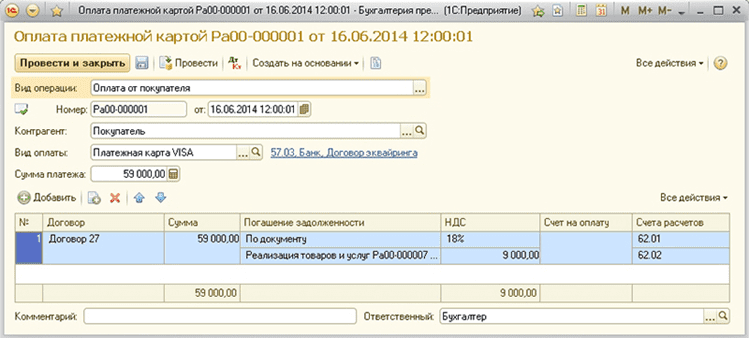
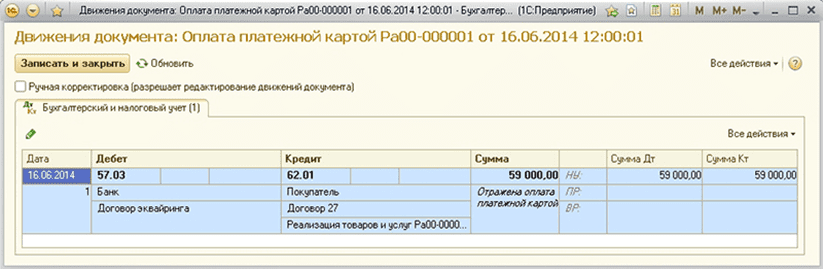
Денежные средства, внесенные с платежной карты, будут перечислены банком на расчетный счет организации на следующий день с учетом установленной комиссии. При получении Выписки банка, следует отразить данную операцию. Для этого в программе предусмотрен документ «Поступление на расчетный счет», который нужно будет провести с видом операции «Поступления от продаж по платежным картам и банковским кредитам». Сформировать его можно на основании документа «Оплата платежной картой». Этот вариант удобен тем, что в данном случае документ заполняется автоматически с учетом расчета суммы платежа и суммы банковской комиссии.
Такие данные, как сумма платежа, счет расчетов, комиссия банка и договор эквайринга указываются на закладке «Расшифровка платежа».
Счет затрат с его аналитикой указывается на закладке «Учет услуг банка».
Оплата услуг банка (банковская комиссия) относится к «прочим расходам» организации и учитывается в бухучете на счете 91.02 «Прочие расходы». Относительно налогообложения прибыли согласно с пп. 15 п. 1 ст. 265 НК РФ, они являются также внереализационными расходами.
Для аналитики счета 91.02 применяется статья прочих доходов и расходов с видом «Расходы на услуги банков». Обратите внимание, что должен быть установлен флажок «Принимается к налоговому учету»
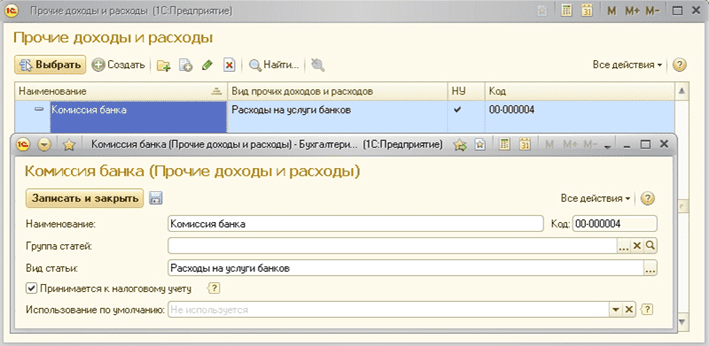
После проведения документа «Поступление на расчетный счет» по дебету счета 51 «Расчетные счета» будет оприходована сумма денежных средств, полученных за покупку товаров, с учетом комиссии банка, которая будет признана расходами по дебету счета 91.02 в бухгалтерском и налоговом учете, а счет 57.03 будет закрыт. На этом все требуемые операции в данном примере в программе завершены

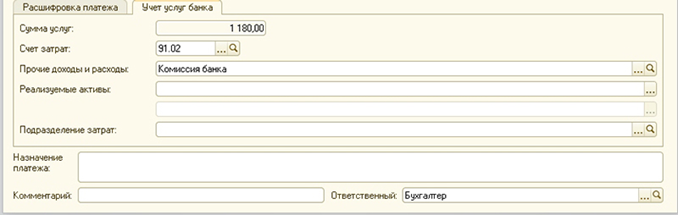
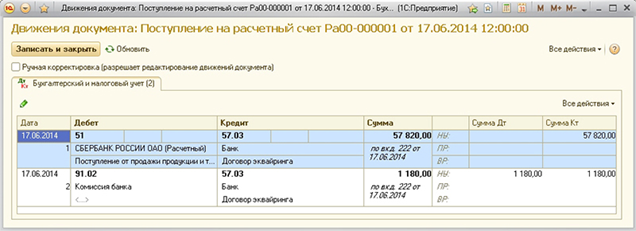
Приведем еще один пример.
Организация «Восход» реализует свои товары также через собственный розничный магазин. Допустим, что 17 июня 2014 года в магазине было продано товаров на сумму 23.600 руб. с учетом НДС 18% (3.600 руб.), из которой 11.800 руб. включая НДС (1.800 руб.) были оплачены банковской картой.
Для того, чтобы оформить в программе операции по розничным продажам, потребуется документ «Отчет о розничных продажах». На закладке «Товары» нужно указать какие товары (или услуги) были реализованы, также их количество и стоимость.
Поскольку в нашем примере для оплаты использовалась банковская карта, мы заполняем закладку «Платежные карты и банковские кредиты», где указываем вид оплаты (платежная карта) и оплаченные через них суммы
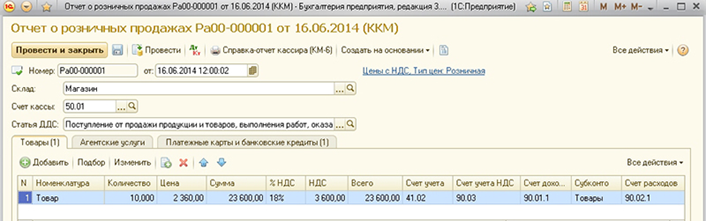

После проведения документа в налоговом и бухгалтерском учете будет списана себестоимость проданных товаров с кредита счета учета 41.02 (Товары в розничной торговле) в дебет счета 90.02.1. При этом по кредиту счета 90.01.1 будет признана выручка, и, поскольку оплата производилась платежными картами, начислена задолженность по дебету счета 62.Р «Расчеты с розничными покупателями». В бухучете также начисляется НДС и формируется соответствующая запись в книге продаж.
Отметим, что задолженность, которая начисляется по дебету счета 62.Р, разбивается на 2 части
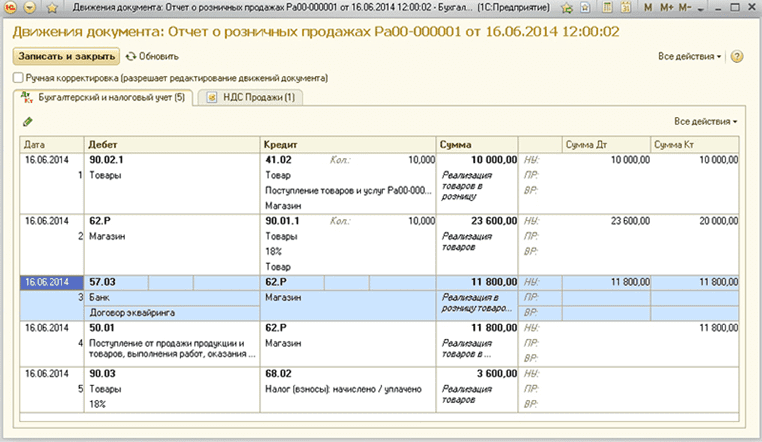
Таким образом, через данный документ будут выполнены все необходимые действия по реализации товаров в розницу с учетом эквайринга. Обращаем Ваше внимание, что этот документ не отражается в Кассовой книге. Поэтому, на основании «Отчета о розничных продажах» нужно сформировать документ «Приходный кассовый ордер» с видом операции «Розничная выручка». Документ может быть создан автоматически только для части выручки, которая получена в кассу. При этом никаких проводок документом не формируется
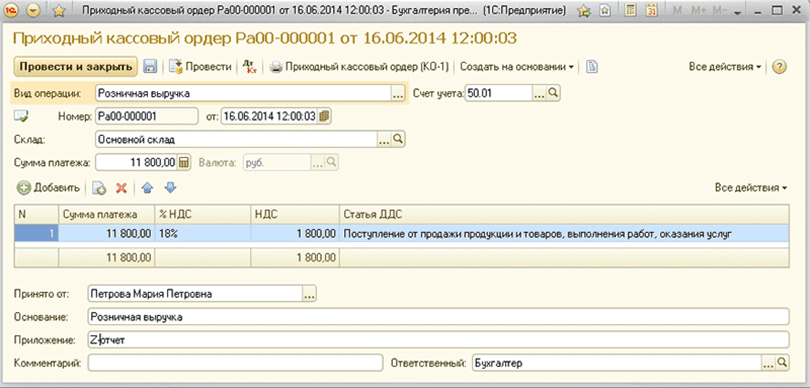
После того, как банком будут перечислены денежные средства, снятые с платежных карт и Организация получит Выписку банка, в программе нужно сформировать документ «Поступление на расчетный счет» с видом операции «Поступления от продаж по платежным картам и банковским кредитам». Этот документ, также как в и предыдущем рассмотренном примере, заполняется вручную
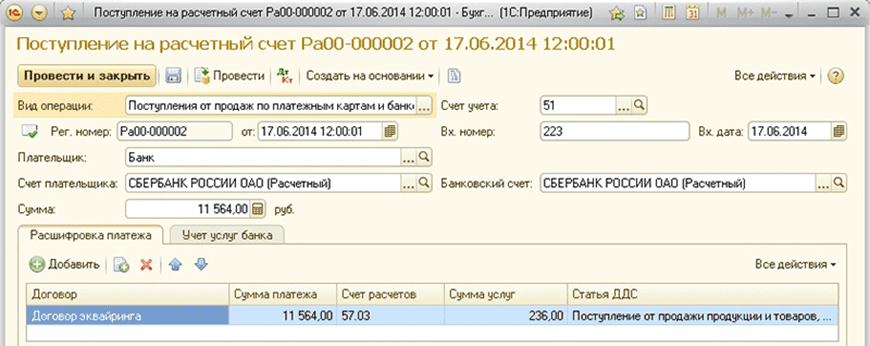
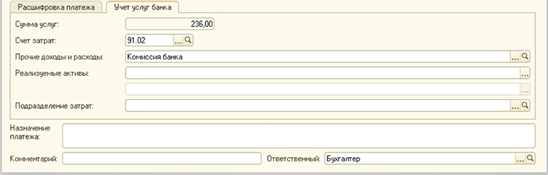
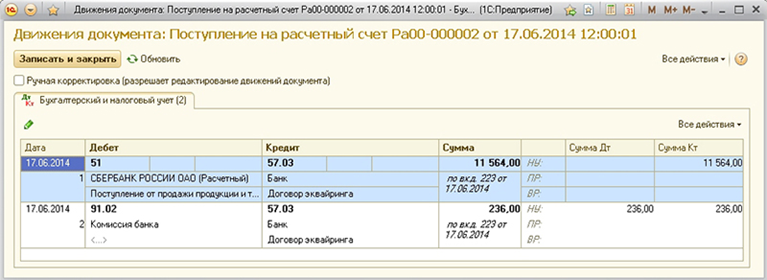
Как уже было отмечено ранее, согласно пп. 15 п. 1 ст. 265 НК РФ, с учетом налогообложения по налогу на прибыль, расходы организации в виде банковской комиссии, установленной по договору эквайринга, являются внереализационными расходами. На рисунке 11 отражен фрагмент «Приложения 2» к листу 02 декларации по налогу на прибыль организации «Восход» за первое полугодие 2014 года с заполнением строки 200 «Внереализационные расходы — всего».
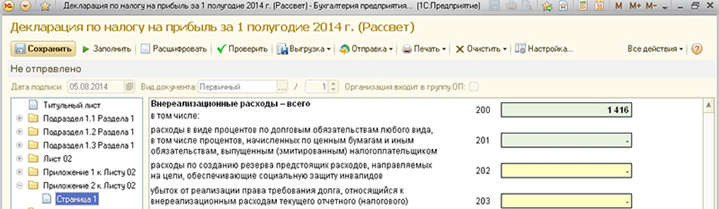
Если у вас не получилось, то наш специалист может приехать и решить задачу .
Настроим. Подключим. Исправим. Найдем ошибку 1с.
Лидеры продаж! 1С: Упрощенка 8"1С:Упрощенка 8" является спец-поставкой программы "1С:Бухгалтерия 8. Базовая версия", которая предварительно настроена для ведения учета по УСН. При этом в "1С:Упрощенке 8" сохранены все возможности "1С:Бухгалтерии 8" – достаточно изменить настройку и можно вести полноценный учет для организаций, применяющих общий режим налогообложения и уплачивающих налог на прибыль.

"Программа 1С Бухгалтерия 8 создана для автоматизации бухгалтерского и налогового учета, включая подготовку обязательной регламентированной отчетности, на коммерческих предприятиях: оптовую и розничную торговлю, комиссионную торговлю, оказание услуг, производство и тому подобное.

Программа "1С:Предприниматель 8" - создана для ведения бухгалтерского учета и составления отчетности индивидуальными предпринимателями ИП, ЧП, ПБОЮЛ. Программа позволяет вести Книгу учета доходов и расходов и хозяйственных операций индивидуальных предпринимателей, являющихся плательщиками налога на доходы физических лиц (НДФЛ).

При необходимости работать с программой 1С более чем на одном компьютере (это может быть локальная сеть), а также при работе в одной базе 1С, возникает необходимость купить лицензии 1С. Лицензии 1С - это дополнительные ключи защиты программ 1С, которые покупаются отдельно и дают право пользоваться на несколько компьютеров.

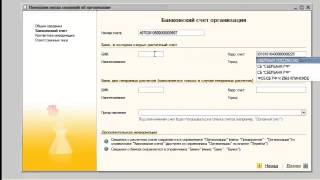
Самоучитель по программе 1С Бухгалтерия 8 - http://post4you.ru/1s/ + видеоуроки по 1С Бухгалтерия 8.2 (8.3). В данных уроках очень понятными словами объясняются базовые понятия по обслуживанию, организации, заполнению и работе с программой 1C Бухгалтерия 8 (8.2 или 8.3). Простота такого варианта обучения легко подойдёт даже для начинающих. Сам видеокурс состоит из нескольких частей и видеоуроков, поэтому продолжение курса и уроков можно скачать бесплатно по ссылке выше, указав свой e-mail. Теперь этот курс представлен, как уроки по 1С Бухгалтерия 8.2 и 8.3 Для тех, кто хотел бы освоить 1С Бухгалтерия 8.3 или узнать, как правильно переходить с 1C: 8.2 на 8.3, рекомендуется посмотреть или скачать бесплатно эти видео уроки! Всего Вам наилучшего! Все авторы видеокурсов и уроков являются профессиональными преподавателями курсов 1С Бухгалтерия 8, 8.2, 8.3 и практикующими бухгалтерами с большим стажем.

accountant Ученик (244), закрыт 7 месяцев назад
Подскажите, пожалуйста, а при внедрении этой версии на предприятии, персоналу предоставляется самоучитель, или проводится ознакомительный экскурс? Такая программа пользуется спросом, и она распространена на предприятиях? Можно освоить ее самостоятельно?
Я неопытный бухгалтер, работаю всего 1,5 года бухгалтером в единственном числе в программе 1с Бухгалтерия 8.3. Сменила работу, и столкнулась с этой программой, смотрю на нее как баран на новые ворота. Но предыдущий же бухгалтер в ней как-то вел учет. Связаться с ней (бух-ом) возможности не будет. Новый руководитель этой программы не знает, и ни чем помочь не сможет.
Поделитесь, пожалуйста, вашим опытом, как вы ее осваивали: в процессе работы, придя на новое место, самостоятельно; вам объясняли как на ней работать; вы заканчивали курсы? Где найти самоучитель?
Онлайн-Уфа www.online-ufa.ru Просветленный (21095) 8 месяцев назад
"При внедрении 1С на предприятии" можно провести не просто ознакомительный экскурс, а очень подробное индивидуальное обучение. Но все это стоит дополнительных денег.
Распространенность не очень высокая, встречается пожалуй в десятки раз реже типовой "1С Бухгалтерии, но чем крупнее предприятие тем чаще.
По поводу самоучителя - это скорее нужно спросить у работодателя. Если книжки утеряны, то их можно купить (естественно программа должна быть лицензионной).
По конфигурации "Комплексная автоматизация" есть описание в 4-х частях:
1. Общие сведения и начало работы
2. Учет и финансы
3. Торговля и производство
4. Зарплата и управление персоналом.
Стоимость каждой из книжек по 300 руб.
Группа компаний "Онлайн", г. Уфа
Автоматизация предприятий на базе программ 1С с 1995 г.
online-ufa.ru
http://vk.com/online_ufa
АНАТОЛИЙ ЕВСЮКОВ Оракул (91255) 8 месяцев назад
В поставляемой коробке с программой есть книжка Руководство пользователя. Для начала прочитайте ее. Потом можете пойти на курсы.
 Распределение информационной базы применяется при необходимости ведения совместного учета в базах данных, которые не могут, в силу различных причин, иметь физического соединения. Примером может служить ведение учета в одной фирме, имеющей подразделение в большом городе и маленьком поселке без возможности подключения сети интернет. Или в некоторых частных случаях периодической необходимости одновременной работы с одной базой данных в офисе и вне офиса, например дома. В таких и им подобных случаях применение распределенной информационной базы (РИБ) оправдано и необходимо.
Распределение информационной базы применяется при необходимости ведения совместного учета в базах данных, которые не могут, в силу различных причин, иметь физического соединения. Примером может служить ведение учета в одной фирме, имеющей подразделение в большом городе и маленьком поселке без возможности подключения сети интернет. Или в некоторых частных случаях периодической необходимости одновременной работы с одной базой данных в офисе и вне офиса, например дома. В таких и им подобных случаях применение распределенной информационной базы (РИБ) оправдано и необходимо.
В данной статье мы рассмотрим организацию распределения одной информационной БД в конфигурации 1С Бухгалтерия для России версии 8.3 через локальный или сетевой каталог. В версии 8.2 1С данная инструкция также будет полезна, т.к. описывает по сути один процесс с существенно малыми отличиями.
Открыв 1С 8.3 в режиме «Предприятие» перейдем в раздел «Администрирование». В версии 1С 8.2 для начала работы нужно перейти в главном меню «Сервис» — «Распределенная информационная база (РИБ)» — «Настроить узлы РИБ».

Далее будем рассматривать процесс в контексте ИБ версии 8.3. Итак, перейдя в раздел «Администрирование», выберем «Настройка программы». В настройках зайдем в раздел «Синхронизация данных». Здесь ставим галочку «Использовать синхронизацию данных» и указываем префикс базы данных. Укажем «ЦБ», подразумевающий центральную базу.
После этого в правом меню появляется пункт «Синхронизация данных». Выберем его. В открывшемся дочернем окне нажимаем кнопку «Настроить синхронизацию данных». В выпадающем меню можно выбрать варианты настроек под различные случаи использования синхронизации. Мы выбираем «Распределенная информационная база…».

Для общего развития знакомимся содержимым следующего окна и нажимаем «Далее».

В следующем окне заполняем каталог, через который будет проходить обмен. Укажем сжатие данных для сокращения размеров выгрузки и тут же можно указывать пароль на архив с данными. Важно его не забыть. Подтверждаем заполнение кнопкой «Далее».

Следующие два окна предназначены для указания параметров настроек для случаев обмена через сервер FTP и через электронную почту. Как указывалось ранее, мы рассматриваем способ обмена через каталог, поэтому настройки для FTP и email пропускаем.


Следующее окно предназначено для указания параметров обмена в части периферийной базы данных. Укажем ее название и префикс. Далее — кнопка «Далее».

Проверим сформированные нами параметры обмена и подтвердим их правильность традиционной кнопкой «Далее».

Автоматически будет создан необходимый набор настроек для обмена. Это займет некоторое время.

Важно! Создание начального образа для подчиненного узла занимает значительное время. Размер этой значительности зависит от ресурсов компьютера и объемов учета в главной базе данных.
Учтем сказанное выше. Далее, нажатием на кнопку «Готово», мы инициируем создание начального образа для подчиненной базы данных. Или вернемся к созданию образа позднее, используя созданную настройку.
Предположим, что мы решили создать образ. После нажатия на кнопку «Готово» в предыдущем окне, введем настройки для создания образа подчиненной ИБ. Мы рассмотрим простейший случай для локальных операций. Для этого укажем нужные реквизиты в открывшемся окне. Особо обратим внимание на параметр «Полное имя файловой базы». Его необходимо указывать в полном формате UNC, который предполагает формирование и локального пути в «сетевом» формате. Например — «\\Server1C\Databases\RIB». К указанному пути добавим наименование файла БД — 1Cv8.1CD.
После нажатия на кнопку «Создать начальный образ» стартует процесс генерации образа для подчиненной базы.

После окончания процесса в указанном каталоге будет создан файл БД. Эту, вновьсозданную базу перед полноценным использованием нужно настроить.
==== Настройка для периферийной базы ====
Для этого ее нужно подключить к 1С. Как это сделать вы найдете в инструкции в нашей статье — Как в 1с 8.2 создать новую базу. Как сохранить конфигурацию 1С 8.2. Копирование базы данных 1С 8.2 После подключения, новую базу нужно запустить в режиме конфигуратора и создать пользователей. Далее ИБ нужно запустить в режиме 1С «Предприятие».
Если, по какой-либо причине, создание пользователей нужно перенести на более позднее время, можно после подключения просто запускать базу в режиме 1С «Предприятие». Будет предложено создание пользователя «Администратор», согласитесь с ним, и будет выполнено начальное заполнение.

Затем нужно продолжить настройку сопряжения с главной базой. Эта настройка подобна рассмотренной выше для главной базы.


Далее два окна пропускаем. И указываем использование локального или сетевого каталога. Сверяемся и подтверждаем окончание настроек кнопкой «Готово».


Будет создана настройка для связи с главной базой.

Итак, теперь у нас созданы главная и периферийная распределенные базы. Также созданы настройки синхронизации в каждой из этих баз данных. Теперь можно перейти к редактированию этих настроек и приведению их в подходящий вид. Можно создать правила автоматического обмена или выполнять обмен вручную.
Сделаем это в главной базе данных. Периферийная база настраивается аналогично.
Редактирование можно применить к правилам и расписанию синхронизации данных.

По кнопке «Настроить» в разделе «Расписание синхронизации данных», нужно отредактировать сценарии для автоматического распорядка работы по выгрузке/загрузке данных для выбранной базы. Можно и не редактировать, просто согласившись с предложенными по умолчанию вариантами.

Для редактирования параметров достаточно кликнуть по ссылке с данными автоматического расписания. И далее редактируем временные параметры запуска заданий. Переходя по закладкам можно изменять как время, так и даты и дни недели запуска.

Подтверждаем кнопкой «Ок» — «Сохранить и закрыть».
По кнопке «Выполнить задание» главного окна сценариев можно выполнить ручной запуск задания.
По кнопке «Настроить» раздела «Правила синхронизации данных» можно выполнять операции по изменению сценариев запуска заданий, а также просматривать журнал выполнения выгрузок/загрузок. Последнее достаточно важно для администрирования доступов и отслеживания регулярности обменов.

Окончив создание и редактирование сценариев автоматического запуска обмена распределенной базы данных, можно перейти к выгрузке и последующей загрузке данных.
На этом, в основном, настройка распределенной базы банных для центрального и периферийного узла окончены.
Скачать иллюстрированную инструкцию
Распределенная информационная база. Пошаговая инструкция
Распределенная Информационная База (РИБ) 1С:Преприятие
Создание распределенной информационной базы и ее настройка
как настроить риб в 1с 8.2
Как настроить распределенную информационную базу в 1С
Как настроить УРБД в 1С
Как настроить УРИБ в 1С
Настройка распределенной информационной базы (РИБ) в 1С
Пример настройки РИБ для 1С:Бухгалтерии 8
Создание распределенной информационной базы и настройка
Добрый день.
У меня вопрос.
Я сделал настройку основной базы, создала начальный образ. Запустил новую (подчиненную) базу, а программа мне говорит следующее:
«возникла исключительная ситуация при запуске программы.
Техническая информация об ошибке записана в журнале регистрации.
Поле объекта не обнаружено (ДополнительнаяНастройка)»
в журнале регистрации никакой ошибки я не нашел, может конечно не там смотрел.
В разделе «администрирование» нет объекта «настройка синхронизации данных»
Покопался в конфигурации и обнаружил следующее…
Многие объекты отображаются как «Удалить» или «не используется», в том числе и «настройка синхронизации данных»
как мне быть?
конфигурацию немного допиливал программист, чего то там не хватало в стандартной конфигурации для бухгалтерии. сам я не программер, прощу это учесть, я сисадмин.
Возникшая ошибка загрузки Поле объекта не обнаружено (ДополнительнаяНастройка) значит то, что система делала попытку записывать данные в поле ДополнительнаяНастройка, но реквизит отсутствовал в подчиненной базе. Такая ситуация возможна тогда, когда принимающая база была изменена или, вообще, по какой-либо причине отличается от основной. В 1С:Конвертация данных можно подкорректировать правила обмена.